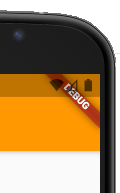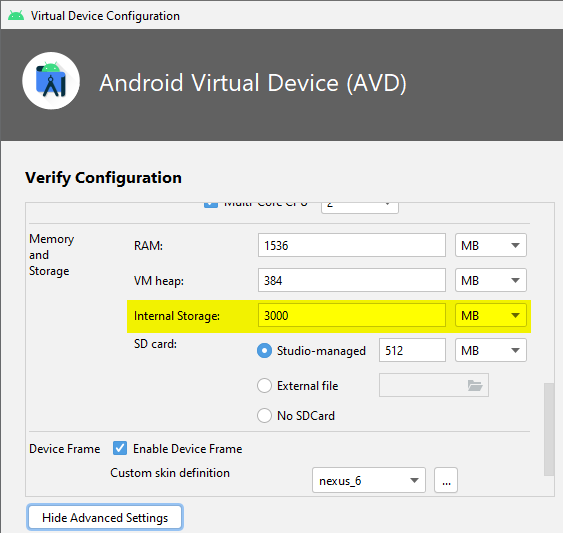Si alguna vez intentaste colocar un blog de WordPress en un Cpanel y te apareció este error:
This page isn’t working
www.dominio.com redirected you too many times.
ERR_TOO_MANY_REDIRECTSUna razón posible es que cpanel esté forzando a que la dirección del sitio sea, por ejemplo “https://www.midominio.com”, pero WordPress tenga establecido que la dirección del sitio sea “https://midominio.com”.
Entonces se crea una redirección continua de una dirección a otra, por lo que el navegador lo detecta y marca “demasiadas redirecciones”.
La solución más sencilla es ingresar a phpMyAdmin, abrir la tabla “wp_option”, y buscar estos dos valores:
- siteurl
- home
Y establecerlos a la dirección alterna, o sea, si tienen www, quitárselos, y viceversa.
Si no funciona, intenta también alternando entre http y https.